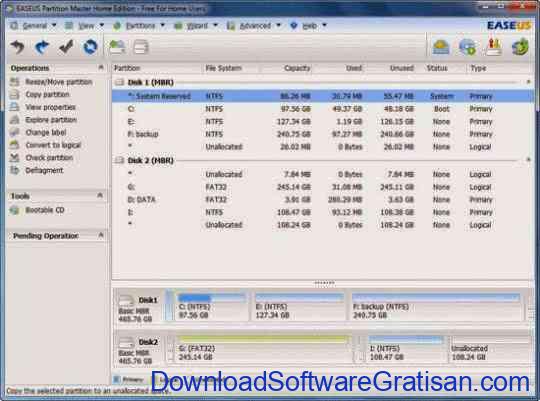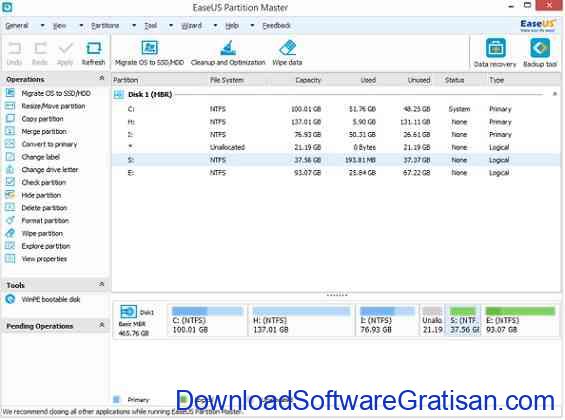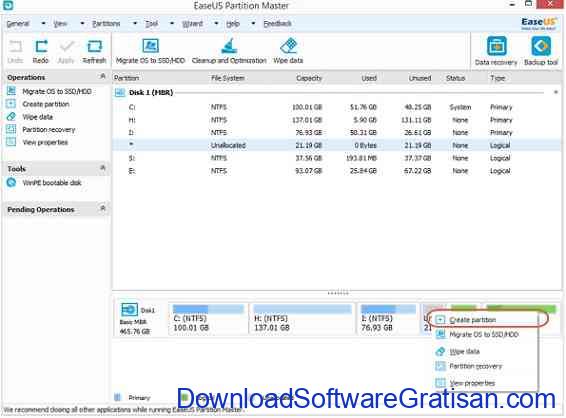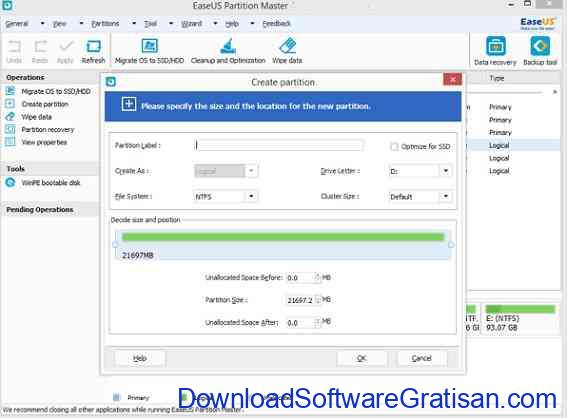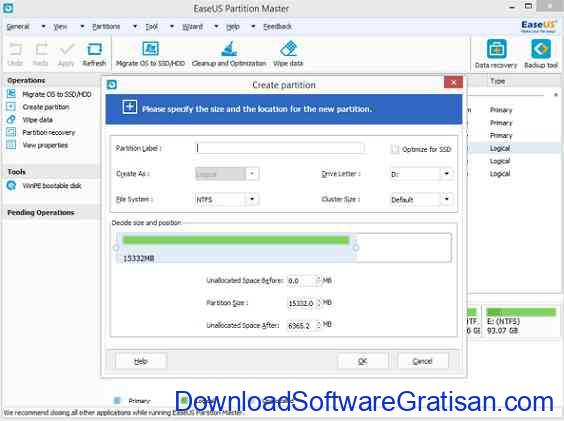Kamu bisa mendapatkan lebih banyak keuntungan dari harddisk dengan partisi yang dibuat untuk penggunaan yang berbeda. Misalnya, satu untuk data dan yang lainnya untuk sistem. Kami menyarankan kamu untuk membuat setidaknya dua partisi agar mudah dalam menangani data dan sistem secara terpisah. Tutorial kali ini akan membantu kamu setahap demi setahap dalam membuat partisi pada harddisk mengagungkan aplikasi partisi gratis EASEUS Partition Master. Kamu juga bisa menggunakan aplikasi untuk membuat partisi lainnya, tapi mesti diingat walaupun intinya sama setiap aplikasi mungkin menggunakan cara yang berbeda dalam melakukan setiap operasi pada partisi.
Langkah-langkah membuat partisi
Langkah 1
Download dan install EaseUS Partition Master.
Langkah 2
Jalankan EASEUS Partition Master
Langkah 3
Pilih ruang kosong (unallocated space) dan klik kanan mouse dan pilih “Create partition“.
Jika tidak ada ruang kosong (unallocated space) pada harddisk, kamu dapat mengurangi partisi lain untuk membuat ruang kosong dengan fungsi “Resize / Move Partition“.
Langkah 4
Ketika jendela “Create partition” muncul, kamu dapat memasukkan label/ nama untuk partisi yang akan dibuat, memilih huruf drive yang kamu ingkinkan (misal E:), menentukan ukuran cluster, ukuran partisi, tipe partisi (Primary / Logical) dan sistem file yang bisa kamu pilih dari menu pull-down. Ketika membuat partisi, kamu juga bisa mengubah ukuran partisi baru dengan ukuran yang bisa kamu tentukan.
Catatan: Jika partisi pada harddisk sudah memiliki sistem operasi, kamu harus memilih “Primary” sebagai tipe partisi.
Langkah 5
Klik “Ok“, dan sebuah partisi baru akan dibuat.
Langkah 6
Setelah partisi baru dibuat, klik “Apply” untuk menerapkan semua operasi yang tertunda.
Catatan
- Jika partisi pertama yang kamu buat di harddisk adalah “logical partition”, akan ada ruang yang tidak terisi di depannya pada map disk. Jika partisi pertama adalah partisi primary, tidak ada ruang yang tidak terisi sebelumnya.
- Pada MBR disk, paling banyak partisi yang bisa kamu buat adalah 4 “primary partition”, atau membuat 3 “primary partition” dan sebuah extended partition.
- Sementara pada GPT disk, kamu bisa membuat 128 partisi.